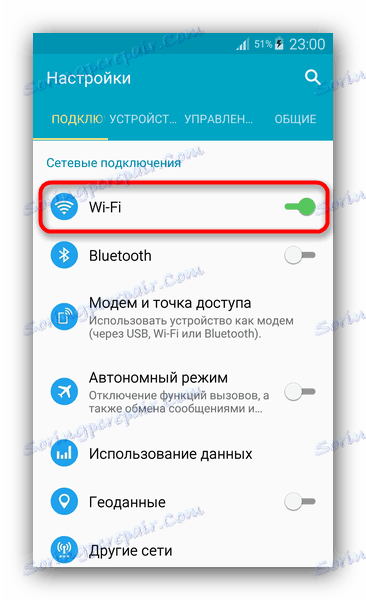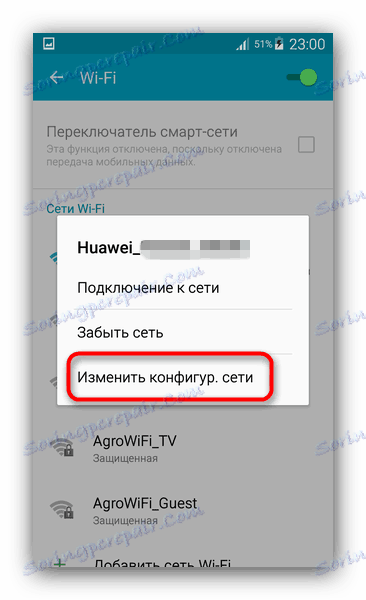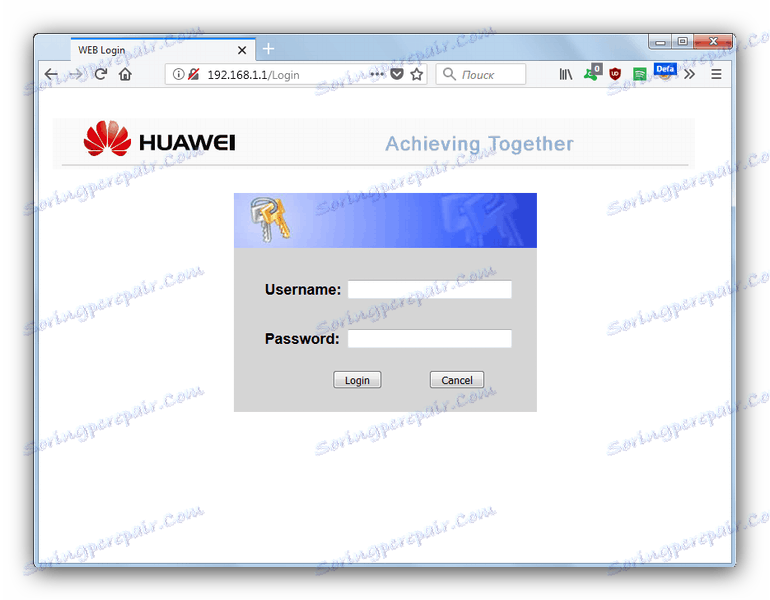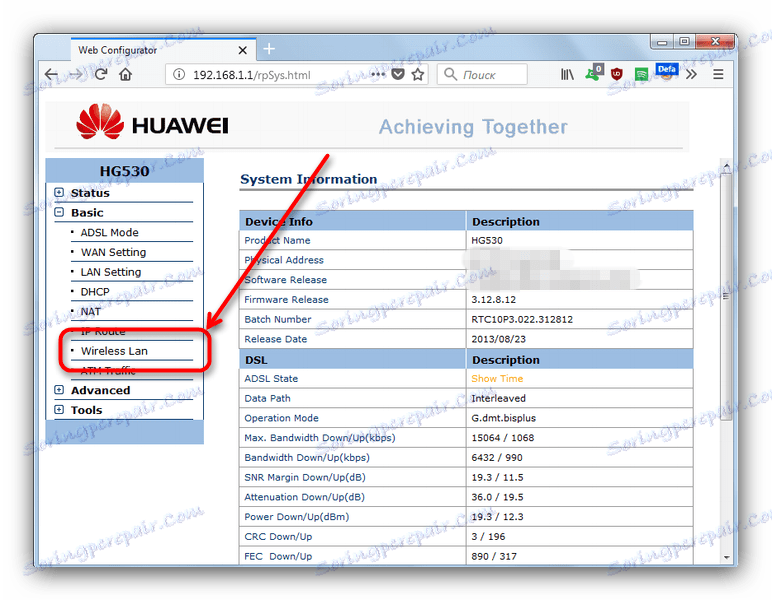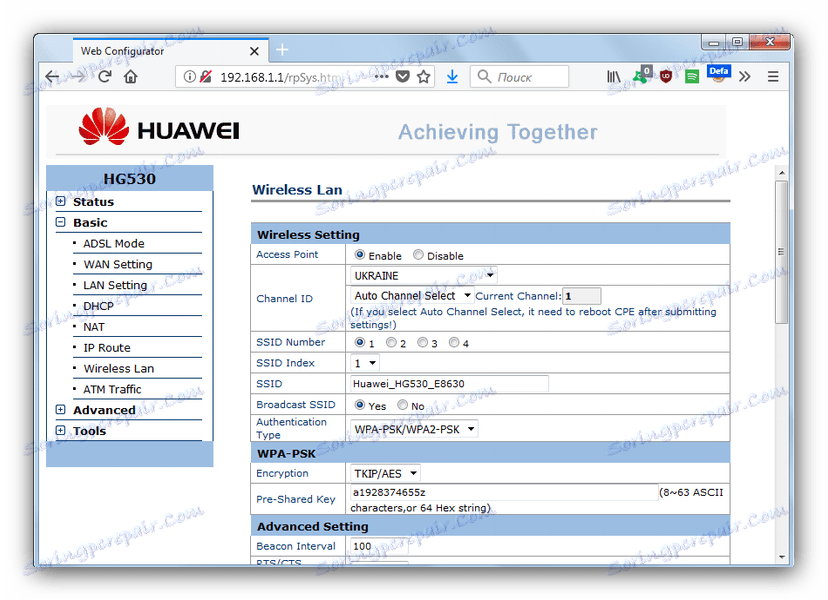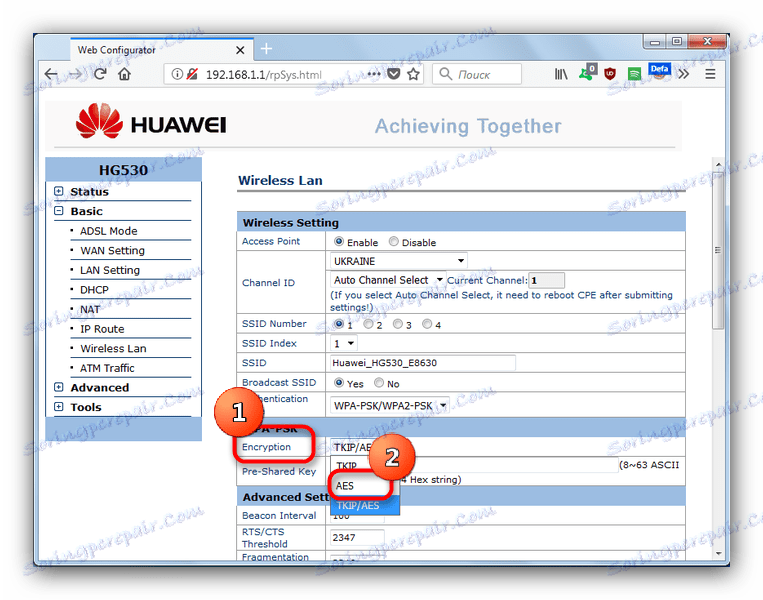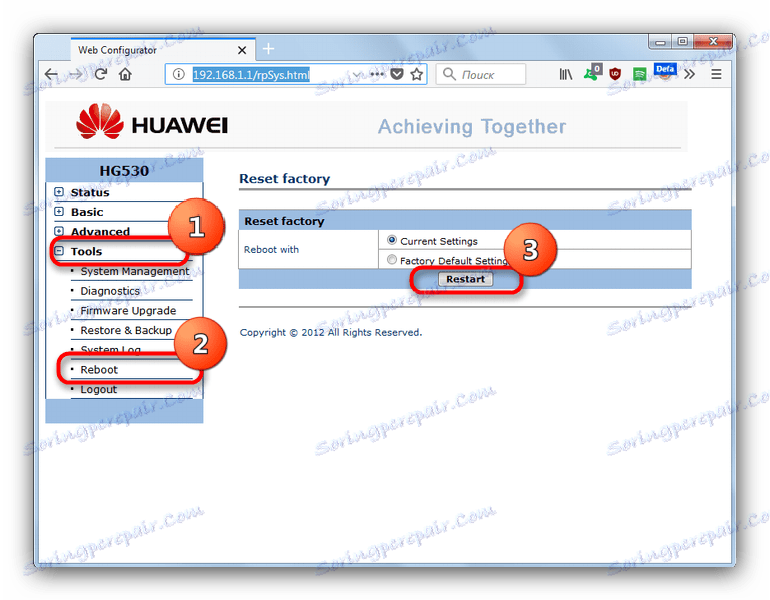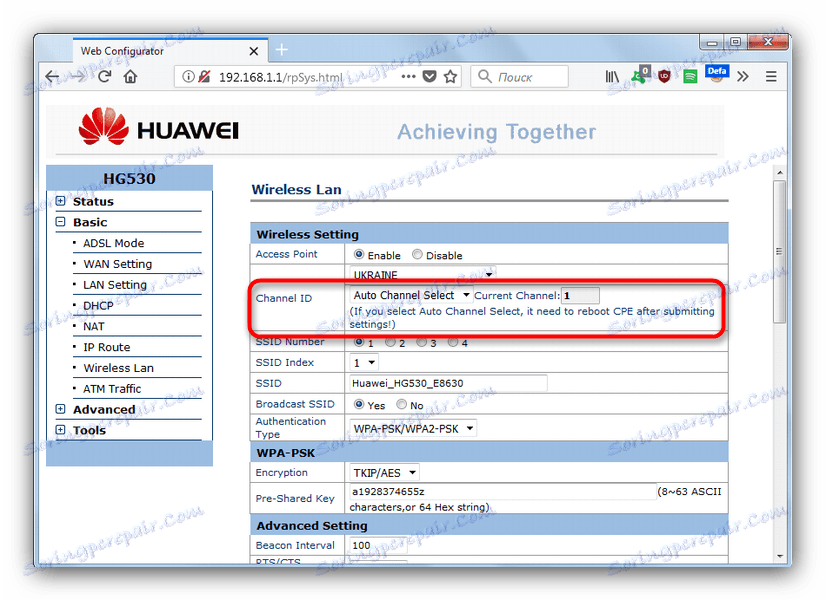اگر گوشی آندروید نمی تواند به Wi-Fi متصل شود چه کاری باید انجام دهد
در حال حاضر، احتمالا شما کاربرانی را پیدا نخواهید کرد که از اینترنت Wi-Fi استاندارد بی سیم استفاده کرده اند و از اینترنت استفاده نکرده اند. این منبع اصلی ارتباطات با شبکه جهانی وب برای دستگاه های تلفن همراه است. با این حال، گاهی اوقات اتفاق می افتد که تلفن یا رایانه لوحی در Android به هیچ وجه نمی خواهند اینترنت را از یک روتر خانگی یا هر نقطه دسترسی بی سیم دیگر دریافت کنند. امروز ما سعی خواهیم کرد فهمید که چرا این اتفاق می افتد و چگونه این مشکل را حل می کند.
محتوا
دلایل عدم توانایی ارتباط با Wi-Fi و چگونگی حل آن
این نوع رفتار غیرعادی است و بیشتر آن به علت مشکلات نرم افزاری است: تنظیمات نادرست گوشی (رایانه لوحی) یا خود روتر، و همچنین مشکلات مربوط به سیستم عامل هر دو. ممکن است یک ناسازگاری سخت افزاری وجود داشته باشد - این، ناگهان اتفاق می افتد. بیایید به نظم برسیم.
دلیل 1: رمز عبور نادرست از نقطه
شایعترین علت مشکلی که با Wi-Fi دارد، ناخودآگاه است. به طور معمول، دستگاه های Android گزارش می دهند که اگر رمز عبور وارد نادرست شود، نمی توانند به نقطه وصل شوند. این به نظر میاد. 
اگر یک پیام مشابه را مشاهده کنید، الگوریتم به شرح زیر است:
- به هر روش در دسترس به «تنظیمات» بروید - برای مثال دکمه در نوار وضعیت.
- در حال جستجو برای تنظیمات اتصال، و در آنها نقطه Wi-Fi (به عنوان یک قاعده، آن است که بسیار اول، بنابراین غیر ممکن است متوجه نیست)
![به تنظیمات Wi-Fi در Android وارد شوید]()
روی آن 1 بار ضربه بزنید - لیستی از شبکه های موجود را دریافت کنید یکی را انتخاب کنید و روی آن ضربه بزنید. دریافت این پنجره پنجره
![تنظیم شبکه Wi-Fi برای آندروید]()
در آن، آیتم "تغییر پیکربندی شبکه" را انتخاب کنید . - پنجره ای را انتخاب کنید که در آن سیستم به شما اجازه می دهد گذرواژه خود را تغییر دهید. آخرین نسخه های آندروید به شما اجازه نمی دهد آن را به صورت کورک وارد کنید - فقط گزینه "Show password" را علامت بزنید.
![رمز عبور شبکه Wi-Fi جدید را برای Android وارد کنید و ذخیره کنید]()
رمز عبور صحیح را وارد کنید و روی "ذخیره" کلیک کنید. - پس از این اقدامات، دستگاه باید به درستی شبکه را تشخیص داده و به آن متصل شود.
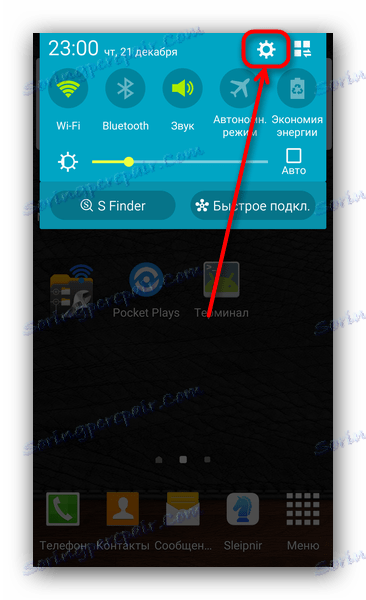
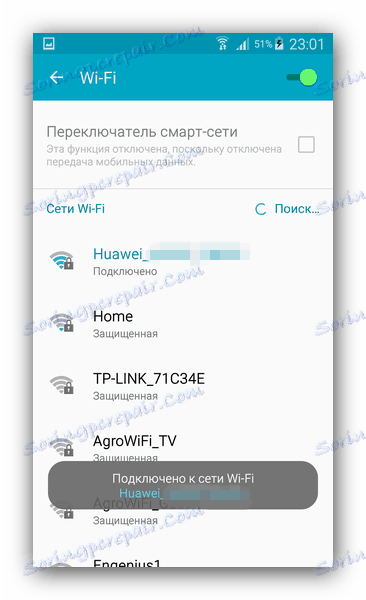
اگر مشکل هنوز وجود دارد، به موارد زیر بروید.
دلیل 2: نوع محافظت در مسیریاب به درستی پیکربندی شده است
همچنین علت بسیار رایج مشکلات اتصال Wi-Fi است. این خصوصیت مخصوص روترهای قدیمی است که ممکن است برخی از انواع اتصالات امن را پشتیبانی نکند. شما می توانید این مشکل را مانند این حل کنید.
- به راهنمای کاربر روتر برای آدرس ورود به رابط وب مدیریت نگاه کنید. در صورتی که هیچ دستی وجود نداشته باشد، به طور معمول یک برچسب با آدرس مشخص شده در روتر وجود دارد. در اکثر موارد، این شامل اعداد است، و به نظر می رسد مثل این، به عنوان مثال.
192.168.*.*
به جای شخصیت های "*" ، تعدادی از 1 تا 9 وجود خواهد داشت. - یک مرورگر را باز کنید (هر کس انجام خواهد شد) و در نوار آدرس آدرس شما را وارد کنید. باید یک صفحه مانند این را بارگیری کنید.
![صفحه ورودی در رابط وب روتر در موزیلا فایرفاکس را وارد کنید]()
ورود و رمز عبور برای رابط وب در بیشتر موارد کلمه "admin" است . اگر این کار را نکرد، به طور دقیق تر دستورالعمل ها و روتر خود را مطالعه کنید - باید پیش فرض نام کاربری و رمز عبور داشته باشید! - ورود به سیستم، چیزی شبیه به این را دریافت کنید.
- اقدامات دیگر: تنظیم اتصال Wi-Fi را در منو پیدا کنید. به طور معمول، آن را "شبکه بی سیم" ، "تنظیمات WLAN" ، به سادگی "WLAN" یا، اگر رابط Russified، "شبکه های بی سیم / شبکه" نامیده می شود .
![تغییر در تنظیمات WLAN در رابط وب روتر در موزیلا فایرفاکس]()
یک بار با ماوس آن را کلیک کنید. - یک پنجره مانند این باز می شود.
![تنظیمات بی سیم در رابط وب روتر در موزیلا فایرفاکس]()
برای تنظیماتی که حاوی کلمه "رمزگذاری" یا "نوع رمزگذاری" است، به آن نگاه کنید . به عنوان یک قاعده، آن را با یک منوی کشویی ترکیب می کند.![انتخاب نوع دیگری از رمزگذاری در رابط وب روتر در موزیلا فایرفاکس]()
در این منوی کشویی نوع حفاظت "AES" را انتخاب کنید . به یاد داشته باشید تغییرات خود را ذخیره کنید - ممکن است لازم باشد روتر را نیز راه اندازی مجدد کنید. شما می توانید این را به طور مستقیم از رابط وب انجام دهید.
![بارگذاری روتر در رابط وب روتر در موزیلا فایرفاکس]()
خاموش کردن رومینگ 10-20 ثانیه نیز کمک خواهد کرد.
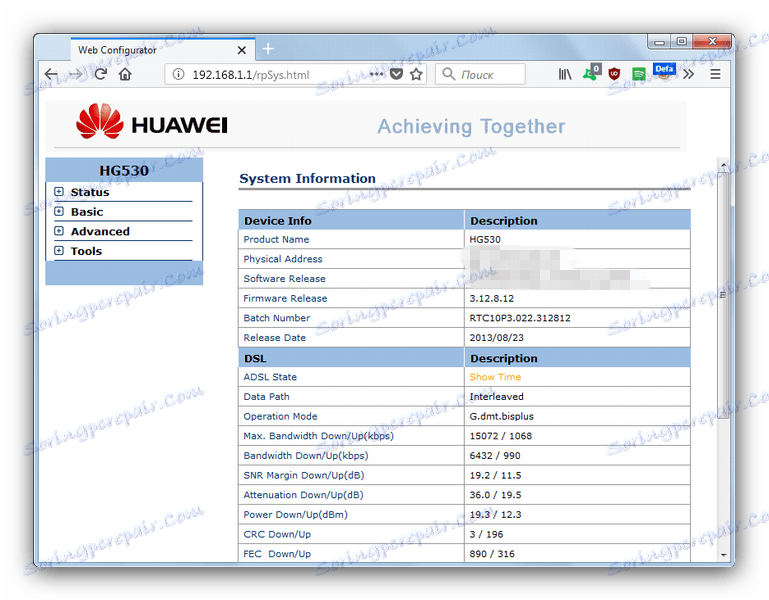
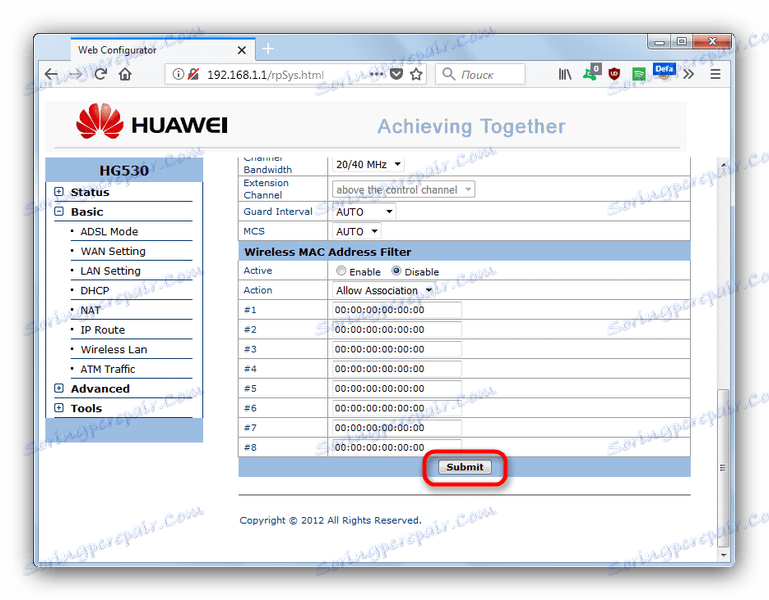
اگر علت مشکلات Wi-Fi در رمزگذاری اشتباه بود، پس تلاش بعدی برای اتصال دستگاه Android به نقطه باید موفقیت آمیز باشد.
همچنین ببینید: روتر را پیکربندی کنید
در صورت توزیع Wi-Fi از یک لپ تاپ، مفید خواهد بود که خودتان را با این مواد آشنا کنید.
جزئیات بیشتر:
برنامه های توزیع Wi-Fi از لپ تاپ
ما Wi-Fi را از یک لپ تاپ به ویندوز 10 توزیع می کنیم
دلیل 3: پیکربندی کانال نادرست در روتر
در این زمان، روتر تنظیم شده برای پخش در یک کانال که دستگاه شما پشتیبانی نمی شود. شما می توانید این را با:
- ما به رابط وب روتر برویم، در آن - به تنظیمات اتصال بی سیم (نگاه کنید به دلیل 2).
- در تنظیمات برای گزینه ای که حاوی کلمه "کانال" یا "کانال" است نگاه کنید .
![تغییر کانال در رابط وب روتر در موزیلا فایرفاکس]()
در منوی کشویی، باید حالت اتوماتیک کانال های تعویض تنظیم شود - در این حالت، روتر خود را انتخاب مناسب می کند. اگر چیز دیگری نصب شده است، توصیه می کنیم حالت اتوماتیک را انتخاب کنید. - پس از آن، فراموش نکنید که تغییرات را ذخیره کنید و روتر را دوباره راه اندازی کنید.
دلیل 4: مشکل با سیستم عامل آندروید
یکی دیگر از دلایل نامعلوم برای اتصال به یک نقطه Wi-Fi، نرم افزار سفارشی است. واقعیت این است که اغلب نرم افزارهای سیستم ثالث برای گوشی های هوشمند و رایانه های لوحی دارای رانندگان گواهی اختصاصی نیستند. در بهترین حالت، جایگزین هایی که توسط علاقه مندان نوشته شده است، در بدترین حالت، ممکن است وجود نداشته باشند. بنابراین، اگر از سیستم عامل شخص ثالث استفاده میکنید، توصیه میکنیم ابتدا خود را با لیستی از اشکالات احتمالی آشنا کنید. اگر "Wi-Fi غیر فعال" یا "وقفه در عملیات Wi-Fi" را در آنها پیدا کنید ، بهتر است این نرم افزار را تغییر دهید. اگر از سیستم عامل رسمی استفاده می کنید، ممکن است به شما کمک کند. بازنشانی به تنظیمات کارخانه .
دلیل 5: مشکل با سیستم عامل روتر
بسیاری از روترهای مدرن نیز دارای سیستم عامل خود هستند. اگر شما این را برای مدت زمان طولانی داشته باشید، احتمالا این نرم افزار دارای سیستم عامل قدیمی است که ممکن است با استانداردهای ارتباطی مورد استفاده در آندروید ناسازگار باشد. روتر نیز خود را به سیستم عامل خود متصل می کند، اما الگوریتم اقدامات برای هر دستگاه متفاوت است، بنابراین ما آن را در اینجا ارائه نمی دهیم. اگر مطمئن نیستید که می توانید خودتان روتر را رفع کنید، با کارشناسان تماس بگیرید.
دلیل 6: مشکل سخت افزاری
نادر، اما علت ناخوشایند مشکلات. روتر را بررسی کنید - اگر مشکلی با آن باشد، دیگر دستگاه ها (مثلا رایانه لوحی، لپ تاپ یا سایر تلفن ها، رایانه لوحی) نیز قادر به اتصال نخواهند بود. شکست دستگاه Android خود را می توان با این واقعیت که هیچ تنظیم مجدد به تنظیمات کارخانه و نه چشمک زدن نتيجه نگرفت در مورد یک روتر خراب، ساده ترین راه این است که یک دستگاه جدید را خریداری و نصب کنید (سعی کنید آن را بی فایده تعمیر کنید)، و در مورد یک دستگاه معیوب، آن را به سرویس بدهید.
خوشبختانه، بیشتر موارد ذکر شده در بالا نرم افزار هستند و به طور مستقل حل می شوند.